При посещении разнообразных ресурсов и регистрации на них пользователям приходится постоянно придумывать логины и пароли и запоминать их.
Естественно, что держать такое количество данных в голове просто невозможно, поэтому иногда даже от сайта Одноклассники можно забыть доступ и потом долго и мучительно его вспоминать. Для того чтобы этого не случилось, рекомендуется сохранять пароль в Одноклассниках и на других ресурсах, которые вы часто посещаете.
Вообще по умолчанию большинство современных браузеров предлагают сохранить пароль автоматически, однако иногда данную функцию отключают, или при переустановке операционной системы или же по какой-либо необходимости. Поэтому, для того чтобы сохранить доступ в Одноклассниках, вам просто нужно заново включить функцию сохранения.
Начнем с популярного браузера Internet Explorer . Для того чтобы сохранить пароль в Одноклассниках в Интернет Экплорере, вам необходимо выбрать вкладку меню «Сервис», после чего перейти к пункту «Свойства обозревателя», где выбрать вкладку «Содержание» — «Автозаполнение», тут необходимо будет нажать на кнопку «Параметры» и уже в появившемся окне проставить все необходимые галочки. После этого нужно снова вернуться на сайт, ввести соответсвующие данные, которые браузер и предложит сохранить.
Для того чтобы сохранить доступ от Одноклассников в Mozilla , вам необходимо найти меню «Инструменты» и нажать на подменю «Настройки». В появившемся окне следует выбрать вкладку «Защита». Здесь вы увидите несколько параметров, рядом с которыми можно поставить галочки, тут же, к слову, в будущем вы сможете просмотреть все свои сохраненные пароли. Среди них, в частности, будет «Запоминать пароли для сайтов». Все, теперь все данные будут сохраняться, и все, что вам необходимо сделать, это зайти на сайт и ввести их, а при вопросе браузера – подтвердить сохранение.
В том случае, если вы регулярно используете Opera , вы можете воспользоваться специальным менеджером паролей, который реализован в данном браузере. Для того чтобы его включить, необходимо выбрать меню «Настройки» и далее выбрать «Общие настройки». Вверху появившегося окна следует выбрать вкладку «Формы», нажав на кнопку «Пароли», вы сможете посмотреть все сохраненные доступы от сайтов, которые посещали или же отредактировать их.
Также здесь вы можете заполнить специальную форму, которая позволит вам заполнять поля при регистрации буквально в два клика. Для того же, чтобы сохранить пароль на Одноклассниках в Опере, следует при входе на сайт в ответ на предложение браузера нажать «Да».
В браузере Google Chrome особых отличий нет в сохранении паролей от сайтов. Для того чтобы это сделать, вам следует открыть меню «Настройки», после чего — «Показать сохраненные пароли». В появившемся окне вы сможете так же, как и в Опере, редактировать пароли от различных сайтов, добавлять новые или удалять их.
Ну а для того чтобы сохранять пароль при первом вводе, достаточно просто ответить «Да» на вопрос браузера о необходимости сохранения пароля.
Стоит отметить, что, несмотря на большое удобство данной функции, в некоторых случаях не рекомендуется сохранять свои пароли в автоматическом режиме. Особенно это актуально в тех случаях, когда вы работаете не за своим личным компьютером, к которому имеют доступ также и другие люди. Поскольку если вам так легко удалось сохранить и посмотреть все пароли, то и другие пользователи смогут это сделать при наличии необходимых знаний.
Ежедневно, некоторые – несколько раз в день. Такое частое посещение вызывает вопрос: «Как в Одноклассниках сохранить и логин, чтобы не приходилось постоянно набирать их при входе?».
К счастью, на сегодняшний день почти все браузеры предусматривают функцию сохранения личных данных пользователя при входе в социальную сеть. Записать логин и защитную комбинацию в память браузера совсем несложно, достаточно лишь разобраться в его настройках и осуществить определенную последовательность действий, которая позволит решить проблему постоянного ввода данных от учетной записи ОК.
Важно! Сохраняйте логин и пароль исключительно на устройствах, доступ к которым имеете только вы.
Сохранить в Опере
Если в качестве основного вы используете именно этот браузер, то при первом входе на сайт Одноклассники, вы можете наблюдать вылезшее в рабочем окне окошко, содержащее в себе предложение запомнить логин и пароль для последующего быстрого входа на страничку. Если же в первый раз вы подумали, что данная услуга вам не нужна и поставили галочку в поле «Отказаться», не отчаивайтесь, легко исправить ситуацию можно с помощью меню браузера.
- Зайдите в меню Оперы.
- Найдите и откройте вкладку «Настройки»
- Отыщите раздел «Безопасность», откройте его.
- Выполните поиск и открытие вкладки «Пароли».
- В появившемся окне найдите область, называющуюся «Сайты, пароли для которых не сохраняются» и удалите из перечня ресурс Одноклассники.
- Заново откройте главную страницу социальной сети, введите требуемые сервисом личные данные. Система предложит вам сохранить логин и пароль, нажатием на соответствующую кнопку дайте согласие на это.
Сохранить в Яндексе
- Осуществите вход в системные «Настройки».
- Перейдите в «Пароли и формы».
- Сделайте отметки в поле, где предлагается сохранять все пароли для сайтов.
- Перейдите на ресурс ОК, введите данные от учетной записи и ответьте согласием на предложение их запомнить.

Сохранить в Firefox
В этом браузере изначально понадобится войти в «Настройки» — «Защита». В появившемся окне находится надпись «Запоминать логины и пароли для веб-сайтов», кликнув мышью, поставьте в специальном окошке отметку. Перейдите на главную страницу Одноклассников, введите свои данные, а после, в поле «Запомнить меня», поставьте галочку.

Сохранить в Internet Explorer
Чтобы зафиксировать пароль, не набирая его каждый раз в данном браузере, воспользуйтесь меню «Сервис». После откройте раздел «Свойства обозревателя», далее перейдите во вкладку «Содержание», кликните по пункту «Автозаполнение». В открывшемся окошке нажмите на надпись «Параметры», и там где вам необходимо, проставьте галочки. Завершающий этап – ввод имени пользователя и секретного кода на главной странице сайта Одноклассники. Internet Explorer порекомендует вам запомнить введенную информацию.

Как удалить пароль с Одноклассников при входе
Если появилась потребность в очистке зафиксированной ранее личной информации, осуществите следующие действия:
откройте используемый вами браузер;
одновременно нажмите на раскладке клавиатуры комбинацию CTRL+SHIFT+DELETE;
произойдет появление вкладки, позволяющей уничтожить ненужные cookie-файлы. Кликните мышью напротив поля «Пароли», а также надписи о других данных с сайтов;
нажмите надпись «Очистить историю».

Такие несложные манипуляции позволят браузеру запомнить имя пользователя и защитную комбинацию при входе в любимую социальную сеть, а в случае необходимости, всегда существует возможность очистить сохраненные личные данные и обезопасить свою страничку в ОК от доступа посторонних.
Нажатие клавиши “DEL” не поможет решить проблему, как удалить пароль и логин в Одноклассниках
. В каждой программе это происходит по-своему. Если Вы пользуетесь Opera, то нужно зайти в меню «Инструменты» и выбрать «Настройки». Открывшаяся вкладка «Жезл» позволит убрать «галочку» рядом со строкой «Жезл запоминает пароли». Затем подтвердите “OK”.
Что касается того, как удалить пароль и логин в Одноклассниках в браузере Firefox, то здесь все по-другому. Для этого нужно войти в «Инструменты», в подпункт «Настройки». Переход в раздел «Приватность» откроет доступ к пункту «Не запоминать историю», что обеспечит устранение логина и пароля. Читайте более подробно о том, как удалить логин в Олднокласасниках, в данной статье .
Как удалить старый пароль в Одноклассниках?
Несомненно, удобно применять функцию браузера, заключающуюся в запоминании пароля. Всякий раз, входя на страничку, нет нужды вводить его. Однако по какой-то причине Вам потребовалось удалить старый пароль, который сохранен браузером в настройках. Вы потратите совсем немного времени, чтобы разобраться, . Раскрутить страницу в Одноклассниках вам поможет следующая услуга .
К примеру, в Google Chrome, весьма популярном среди пользователей, алгоритм таков:
- кликнуть по иконке дважды, чтобы открыть браузер;
- найти меню «Настройки», которое расположено в правом углу вверху (три полосы);
- кликнуть по ссылке «Показать дополнительные настройки» (внизу страницы);
- открыть раздел «Управление сохраненными паролями» (находится в подменю «Пароли и формы»), выбрать «Управление сохраненными паролями». Так Вы сможете уничтожить пароли, которые нет необходимости сохранять.
Если спросите, как удалить старый пароль в Одноклассниках на Mozilla Firefox, то сначала нужно войти в браузер. Сверху, в правом углу, можно увидеть то же обозначение - три полосы, - клик по которому позволит войти в меню. Здесь нужно выбрать «Настройки», в следующем окне - вкладку «Защита». В ней требуется выполнить нажатие кнопки «Сохраненные пароли». В данном окне Вы обнаружите пароли, ранее сохраненные на разных сайтах. Помечайте требующие удаления пароли и избавляйтесь от них. Если удаление пароля связано с восстановлением страницы, данная информация поможет разобраться в этом вопросе.
Как удалить пароль в Одноклассниках в яндексе?
Настройки браузеров Yandex и Chrome очень похожи. Поэтому действия, как удалить пароль в Одноклассниках в яндексе , мало чем отличаются. Прежде всего, следует найти кнопку «Настройки браузера Yandex» в окне данной программы, нажать на нее. Среди прочих пунктов меню, которое открылось, нужно выбрать «Настройки». Затем следует нажать кнопку «Показать дополнительные настройки» (низ страницы). Следующее действие - опуститься к разделу «Пароли и автозаполнение» нажатием на кнопку «Управление паролями». Окно «Пароли» состоит из двух полей: первое - для паролей, что автоматически сохраняются, второе - для сайтов, пароли которых нет надобности сберегать. Теперь выделите нужную запись, чтобы удалить пароль. После этого свои действия подтвердите нажатием кнопки «Готово». Качественная раскрутка ВКонтакте доступна при переходе по
Львиная доля всех пользователей, которые посещают Одноклассники, делают это именно через компьютерный браузер. Самыми популярными программами являются: Google Chrome, Opera, Яндекс.Браузер, Microsoft EDGE и Internet Explorer. Все они способны сохранить данные авторизации пользователя, но сегодня мы поговорим о противоположном, а именно, о том, как удалить логин в Одноклассниках при входе.
Заходят в ОК с компьютера люди чаще всего дома. Но если вам пришлось войти в свой аккаунт из другого места, не забудьте потом замести следы. Сейчас мы расскажем, как это грамотно сдать.
Быстрое удаление «хвостов» в браузере
Наша инструкция построена на базе браузера Google Chrome в силу его наибольшей популярности. Но вы должны понимать, что примерно то же самое можно провернуть и в других обозревателях.
Итак, для того чтобы очистить нашу историю, делаем так:
- Нажмите сочетание кнопок Ctrl +Shift +Del в активном окне браузера. Эта комбинация работает практически на всех обозревателях.

Теперь нужно указать период, за который вы хотите удалить следы (например, если вы работали пару часов, то удалять все данные хозяина ПК нет смысла. Выберите просто «день» ). Также можно указать что именно требуется стереть.
Присутствуют такие пункты:
- история просмотров;
- история скачивания;
- кеш и изображения;
- Cookie;
- пароли;
- данные автозаполнения;
- данные размещаемых приложений;
- медиалицензии.
Выберите те следы, которые нужно стереть, и жмите кнопку, обозначенную цифрой «3» .

- Начнется очистка, длительность которой всецело будет зависеть от захламленности ПК или ноутбука, активности пользователя и скорости дисковой подсистемы. В любом случае, ждем окончания операции.

Готово. Теперь определить ваше присутствие невозможно, но есть и другие следы, которые браузер стереть не может. О них мы поговорим ниже.
Видео
Убирайте галочку!
Вот где находится функция:

Если вы заходите в Одноклассники с чужого компьютера, никогда не активируйте этот режим. Удалить сохраненные данные не так просто. Ниже вы узнаете, как это сделать.
Удаляем сохраненные браузером данные
Если браузер уже сохранил ваш логин и пароль, придется заставить его забыть данные. Делается это так:
- Откройте настройки Google Chrome, кликнув по кнопке с изображением трех точек. Она находится в верхнем правом углу. В открывшемся меню выберите пункт «Настройки» .

- Прокрутите отрывшуюся страничку в самый низ и кликните по надписи, которую мы пометили на скриншоте. Она откроет дополнительные настройки.

- Далее нужно раскрыть пункт «Настроить» , который находится в разделе «Пароли и формы» .

- Теперь следует ввести в поле поиска запрос ok. ru, благодаря чему мы отсеем пароли только для Одноклассников. Найдя свой логин (номер телефона), нужно кликнуть по кнопке с тремя точками. Во всплывающем меню выберите пункт «Удалить» .

После этого данные удалятся из Google Chrome или другого браузера, и никто не сможет попасть на вашу страничку.
Режим «Инкогнито»
Если вы захотите зайти на «Моя страничка» в Одноклассниках, но возиться с настройками и удалять что-либо потом желания нет, просто переключитесь на время в режим «Инкогнито». Данная функция не сохраняет ничего и дает полную анонимность. Запустить её можно, открыв меню Chrome и выбрав там нужный пункт.

То же самое получится сделать и при помощи сочетания горячих клавиш Ctrl+ Shift+ N .
Примерно такой же режим есть и в других обозревателях. Просто там он называется немного иначе и чуть-чуть не так запускается. Например, в Firefox – это «Приватное окно» .
На этом все. Теперь мы разобрались как убрать ненужный логин и пароль при входе в Одноклассники и сделать так, чтобы он даже не был сохранен. Если же у вас есть вопросы, замечания или предложения, пишите их в комментариях – мы обязательно откликнемся.
Браузеры гугл хром, опера, яндекс, мазила и все остальные запоминают историю посещенных сайтов, включая одноклассники.
Это удобно. Посещая их опять вам не нужно снова водить логин и пароль при входе, но иногда от этого «автоматизма» нужно избавиться.
Удалить логин в одноклассниках можно за одним махом во всех браузерах, воспользовавшись .
Также при желании , кого же интересует сугубо один браузер (хром, опера, яндекс, мазила) – читайте ниже.
Как удалить логин в одноклассниках в хроме
Убрать логин в хроме, можно следующим способом. В самом верху справа нажмите на значок три полоски (я пишу о новых версиях хрома, в старых немного по-другому).
Появиться меню. В нем кликните на опцию «настройки». Откроется страница.
Прокрутите ее в сам низ и нажмите на строку: «Показать дополнительные настройки».
Как удалить логин в одноклассниках в мозиле
В мазиле также воспользовавшись инструментами понадобиться удалить пароли, только если вы ничего не меняли, то инструментов не увидите.
Как их сделать видимыми, . Теперь, чтобы в мазиле отключить одноклассники, верху нажмите «инструменты» и перейдите в «настройки» (в самом низу).
Потом перейдите в опцию «защита» и нажмите «сохраненные пароли» (смотрите на картинку ниже)
Теперь можете легко удалить все или только один логин одноклассников.
Как удалить логин в одноклассниках в опере
Чтобы убрать в опере нажмите правой мышью на значок оперы (в самом верху с левой стороны), подведите курсор к «настройки» и кликните по строке «общие настройки».
Теперь нажмите опцию «формы» и кликните на параметр «пароли», после этого можете уничтожить любые сохраненные данные (см. рис.)
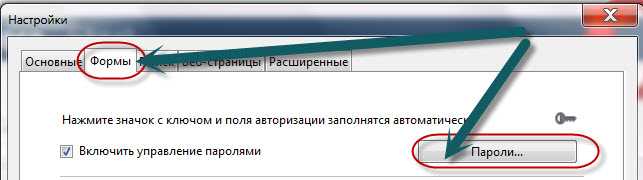
Как в браузере яндекс удалить логин в одноклассниках
Чтобы удалить логин одноклассников при входе в яндекс браузер, вам понадобиться выполнить точно такие же операции как в хроме.
Только вначале нажмите на маленький почти незаметный значок верху справа и перейдите в «настройки».

Вот и все. Все браузеры, конечно не описаны, только: хром, опера, яндекс, мазила.
Только зная как поступить с этими трудностей не должно возникать и с другими, а появляться – пишите в комментариях. Успехов.
Рубрики: Без рубрики


